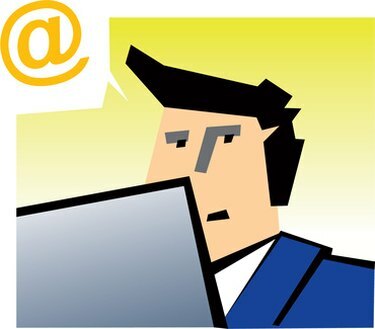
Μπορείτε να αποκλείσετε τα άτομα από το να δουν τα ιδιωτικά και προσωπικά στοιχεία του ημερολογίου σας στο Outlook.
Ενώ η δυνατότητα ημερολογίου στο Microsoft Outlook είναι χρήσιμη στη διαχείριση χρονοδιαγράμματος, ενδέχεται να υπάρχουν κάποιες συμβάντα ή ραντεβού που θέλετε να κρατήσετε απόρρητα, ακόμη και από τα άτομα με τα οποία μοιράζεστε τα δικά σας Ημερολόγιο. Μπορεί να έχετε προγραμματίσει ένα ειδικό επετειακό δείπνο με τον σύζυγό σας και μπορεί να μην θέλετε όλοι όσοι έχουν πρόσβαση στο ημερολόγιό σας να δουν τα σχέδια για το ρομαντικό δείπνο σας. Μπορείτε να αποκλείσετε τα άτομα από το να δουν τα συμβάντα του ημερολογίου σας στο Outlook με τρεις τρόπους. Μπορείτε να επισημάνετε ένα μεμονωμένο ραντεβού ως "Ιδιωτικό", να επισημάνετε όλα τα ραντεβού ως "Ιδιωτικά" από προεπιλογή ή να δημιουργήσετε ένα επιπλέον ημερολόγιο μόνο για τα προσωπικά και ιδιωτικά ραντεβού σας.
Δημιουργήστε ένα ξεχωριστό προσωπικό ημερολόγιο
Βήμα 1
Ανοίξτε το Microsoft Office Outlook. Κάντε κλικ στο "Μετάβαση" στην επάνω γραμμή μενού και, στη συνέχεια, κάντε κλικ στο "Λίστα φακέλων".
Το βίντεο της ημέρας
Βήμα 2
Κάντε δεξί κλικ στο "Ημερολόγιο" στην περιοχή "Λίστα φακέλων" και, στη συνέχεια, επιλέξτε "Νέος φάκελος".
Βήμα 3
Πληκτρολογήστε ένα όνομα για το νέο ημερολόγιο, όπως "Ιδιωτικό προσωπικό ημερολόγιο" στο πλαίσιο "Όνομα". Κάντε κλικ στο "OK". Επειδή το Outlook δεν επιτρέπει την κοινή χρήση πρόσθετων ημερολογίων, αποκλείεται αυτόματα από άλλα άτομα να βλέπουν τα ιδιωτικά συμβάντα του ημερολογίου σας.
Επισήμανση ενός μεμονωμένου συμβάντος ημερολογίου ως "Ιδιωτικό"
Βήμα 1
Ανοίξτε το Microsoft Outlook. Κάντε κλικ στο "Μετάβαση" στην επάνω γραμμή μενού και, στη συνέχεια, κάντε κλικ στο "Ημερολόγιο".
Βήμα 2
Κάντε κλικ στην ημερομηνία της εκδήλωσης. Εντοπίστε και κάντε διπλό κλικ στο συμβάν στο παράθυρο ημερήσιου ημερολογίου.
Βήμα 3
Κάντε κλικ στο πλαίσιο "Ιδιωτικό" στην κάτω δεξιά γωνία της οθόνης. Κάντε κλικ στο "Αποθήκευση και κλείσιμο".
Επισημάνετε όλα τα συμβάντα ημερολογίου ως "Ιδιωτικά" από προεπιλογή
Βήμα 1
Ανοίξτε το Microsoft Outlook. Κάντε κλικ στο "Εργαλεία" στην επάνω γραμμή μενού, τοποθετήστε το δείκτη του ποντικιού στην επιλογή "Φόρμα" και, στη συνέχεια, κάντε κλικ στο "Σχεδίαση φόρμας".
Βήμα 2
Κάντε κλικ στο "Ραντεβού" και, στη συνέχεια, κάντε κλικ στο "Άνοιγμα". Κάντε κλικ για να επιλέξετε το πλαίσιο ελέγχου "Ιδιωτικό" στο κάτω μέρος του παραθύρου.
Βήμα 3
Κάντε κλικ στην εικόνα "Κουμπί δημοσίευσης φόρμας" στη γραμμή εργαλείων ακριβώς κάτω από την επάνω γραμμή μενού. Το κουμπί εμφανίζει εικόνες μιας δισκέτας, ενός χάρακα και ενός μικρού μπλε τριγώνου.
Βήμα 4
Πληκτρολογήστε ένα όνομα για τη νέα σας φόρμα συνάντησης, όπως "Φόρμα ιδιωτικού ραντεβού", στο πλαίσιο κειμένου "Εμφανιζόμενο όνομα". Κάντε κλικ στο "Δημοσίευση".
Βήμα 5
Κάντε κλικ στο κόκκινο "X" στην επάνω δεξιά γωνία για να κλείσετε τη φόρμα σχεδίασης συνάντησης. Κάντε κλικ στο "Όχι" όταν το Outlook σάς ρωτήσει εάν θέλετε να αποθηκεύσετε τις αλλαγές στη φόρμα.
Βήμα 6
Κάντε κλικ στο "Μετάβαση" στην επάνω γραμμή μενού και, στη συνέχεια, κάντε κλικ στο "Λίστα φακέλων".
Βήμα 7
Κάντε δεξί κλικ στο "Ημερολόγιο" στο παράθυρο πλοήγησης του Outlook και, στη συνέχεια, κάντε κλικ στο "Ιδιότητες".
Βήμα 8
Επιλέξτε το όνομα της φόρμας που σχεδιάσατε στο βήμα 4 από το αναπτυσσόμενο μενού "Όταν δημοσιεύετε σε αυτόν τον φάκελο, χρησιμοποιήστε". Κάντε κλικ στο "OK".

